Megismerhetsz és virtuálisan kipróbálhatsz új termékeket, például rúzsokat vagy szemhéjfestékeket a Pinterest alkalmazásban a kamerád vagy a filmtekercsedben található képek segítségével. Ugyanez igaz a lakberendezési ötletekre is: virtuálisan megnézheted, hogyan mutatnának a bútorok az otthonodban. El is forgathatod az adott tárgyat virtuálisan 3D‑ben. Ha tetszik a végeredmény, akkor azonnal megveheted, vagy mentheted egy táblára, hogy később megvásárolhasd.
Ne feledd, hogy a Próba funkció csak bizonyos pineknél vehető igénybe. A sminkes és lakberendezési pinek akár hagyományos pinek is lehetnek. A funkció használatához keresd a Próba gombbal vagy kocka ikonnal ellátott pineket.
Megjegyzés: a Próba funkció a szemhéjfestékekhez és a lakberendezési termékekhez még nem áll rendelkezésre az Egyesült Királyságban, de a rúzsokhoz igen.
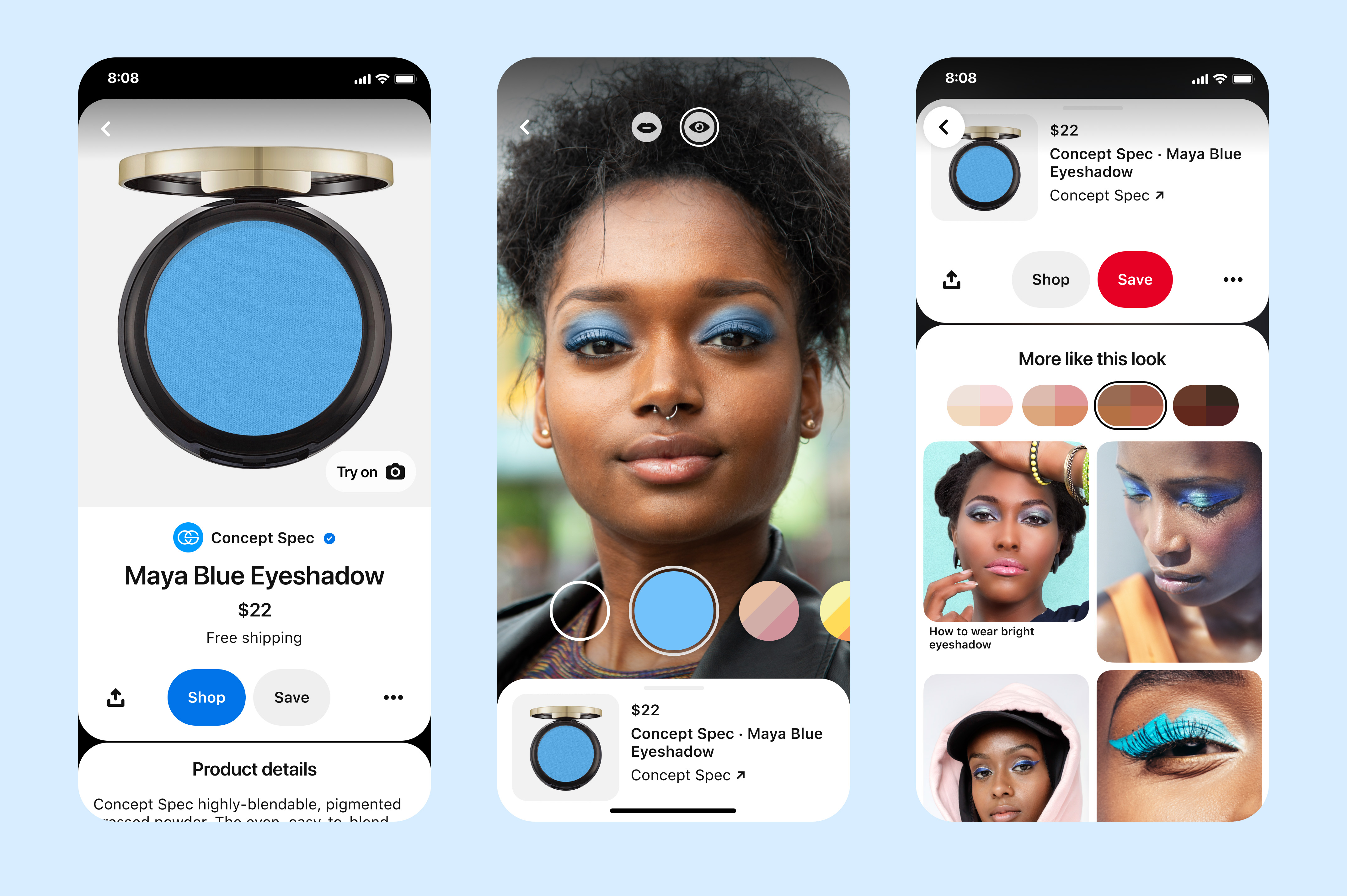
A Próba funkció használata előtt a következőket kell tenned:
Ha nem végezted el ezeket a lépéseket, a rendszer megkér majd az elvégzésükre, ahogy követed az alábbi lépéseket.
A Pinterest alkalmazás Pinterest Lens funkciójával próbálhatsz ki sminktermékeket.
Úgy tűnik, hogy webes böngészőben olvasod ezt a tartalmat. Jelenleg csak a mobilod vagy a tableted segítségével próbálhatsz ki sminkeket. A fenti Android vagy iOS lehetőségre kattintva olvashatod el az erre vonatkozó információkat.
Írj be szépségápolással kapcsolatos keresőkifejezéseket a keresősávba, ha bőrtónustartományokkal szeretnéd használni a Próba funkciót.
Úgy tűnik, hogy webes böngészőben olvasod ezt a tartalmat. Jelenleg csak a mobilod vagy a tableted segítségével próbálhatsz ki sminkeket. A fenti Android vagy iOS lehetőségre kattintva olvashatod el az erre vonatkozó információkat.
Egyes pinek esetén kipróbálhatod a pinen látható terméket vagy a hasonló termékeket.
Úgy tűnik, hogy webes böngészőben olvasod ezt a tartalmat. Jelenleg csak a mobilod vagy a tableted segítségével próbálhatsz ki sminkeket. A fenti Android vagy iOS lehetőségre kattintva olvashatod el az erre vonatkozó információkat.
A Pinterest alkalmazás Pinterest Lens funkciójával próbálhatsz ki sminktermékeket.
- Nyisd meg a Pinterest alkalmazást az eszközödön.
- Jelentkezz be a Pinterest-fiókodba.
- Koppints a
keresés ikonra a képernyő alsó részén. - Koppints a
kamera ikonra a keresősáv jobb oldalán. - Koppints a jobb alsó sarokban lévő Próba elemre.
- Válassz a kamera vagy a filmtekercs képei közül a jobb felső sarokban lévő
kamera ikonra koppintva. Koppints amédiakép ikonra, ha a galéria módból szeretnél választani. - Rúzs kipróbáláshoz koppints az
ajak ikonra, szemhéjfesték kipróbáláshoz pedig aszem ikonra a képernyő tetején. - Válassz ki egy árnyalatot a képernyő alján, hogy kipróbálhasd az arcodon.
- Ha egy palettáról szemhéjfestéket próbálsz ki, koppints a képernyőre a paletta egy másik színének a kipróbálásához.
- A színre kattintva táblára menthetsz egy képet, amelyen a termék kipróbálása közben vagy látható. Az alábbiakra is lehetőséged van:
- Koppints a képernyő alján található árcímkére, hogy megvásárold a terméket a kereskedő webhelyén.
- Csúsztasd felfelé az ujjadat a képernyőn, majd koppints a Mentés elemre a termékpin valamelyik tábládra való mentéséhez.
- Csúsztasd felfelé az ujjadat a képernyőn, majd válassz egy bőrtónustartományt, és böngéssz a hasonló stílusok között.
Írj be szépségápolással kapcsolatos keresőkifejezéseket a keresősávba, ha bőrtónustartományokkal szeretnéd használni a Próba funkciót.
- Nyisd meg a Pinterest alkalmazást az eszközödön.
- Jelentkezz be a Pinterest-fiókodba.
- Koppints a
keresés ikonra a képernyő alsó részén. - Írj be sminkkel kapcsolatos keresőkifejezést (például „rúzs” vagy „szemhéjfesték”) a keresősávba, majd koppints billentyűzeteden a
keresés ikonra. - Ha szeretnéd, megadhatod bőrtónustartományodat a Bőrtónustartomány kiválasztása szakaszban.
- Koppints a Próba gombra a Próbáld ki ezeket szakaszban.
- Válassz a kamera vagy a filmtekercs képei közül a jobb felső sarokban lévő
kamera ikonra koppintva. Koppints amédiakép ikonra, ha a galéria módból szeretnél választani.
- Válassz a kamera vagy a filmtekercs képei közül a jobb felső sarokban lévő
- Rúzs kipróbáláshoz koppints az
ajak ikonra, szemhéjfesték kipróbáláshoz pedig aszem ikonra a képernyő tetején. - Válassz ki egy árnyalatot a képernyő alján, hogy kipróbálhasd az arcodon.
- Ha egy palettáról szemhéjfestéket próbálsz ki, koppints a képernyőre a paletta egy másik színének a kipróbálásához.
- A színre kattintva a tábládra menthetsz egy képet, amelyen a termék kipróbálása közben vagy látható. Az alábbiakra is lehetőséged van:
- Koppints a képernyő alján található árcímkére, hogy megvásárold a terméket közvetlenül a kereskedő webhelyén.
- Csúsztasd felfelé az ujjadat a képernyőn, majd koppints a Mentés elemre a termékpin valamelyik tábládra való mentéséhez.
- Csúsztasd felfelé az ujjadat a képernyőn, majd válassz egy bőrtónustartományt, és böngéssz a hasonló stílusok között.
Egyes pinek esetén kipróbálhatod a pinen látható terméket vagy a hasonló termékeket.
- Nyisd meg a Pinterest alkalmazást az eszközödön.
- Jelentkezz be a Pinterest-fiókodba.
- Koppints egy sminkkel kapcsolatos pinre a megnyitásához.
- Koppints a Hasonlók kipróbálása vagy a Próbáld ki a Lencsék százféleképp funkcióval lehetőségre.
- A képernyő alján megjelensz a kamera képén (az éppen kipróbált termék linkje felett). Ha a kamerakép nem teljes képernyős nézetben jelenik meg, koppints a
maximalizálási nyíl ikonra a nézetváltáshoz.
- A képernyő alján megjelensz a kamera képén (az éppen kipróbált termék linkje felett). Ha a kamerakép nem teljes képernyős nézetben jelenik meg, koppints a
Itt a következőket teheted:
- A képernyő alján sorakozó különböző árnyalatokra koppintva más színeket is kipróbálhatsz. Ha még egyszer a színárnyalatra koppintasz, fotót készíthetsz, amelyet a Mentés elemet kiválasztva adhatsz hozzá a tábládhoz.
- Koppints a képernyő alján található árcímkére, hogy megvásárold a terméket közvetlenül a kereskedő webhelyén.
- Pöccints felfelé a képernyőn, majd koppints a Mentés elemre a termékpin valamelyik tábládra való mentéséhez
- Csúsztasd felfelé az ujjadat a képernyőn, majd válassz egy bőrtónustartományt, hogy hasonló stílusok között böngészhess.
A Pinterest alkalmazás Pinterest Lens funkciójával próbálhatsz ki sminktermékeket.
- Nyisd meg a Pinterest alkalmazást az eszközödön.
- Jelentkezz be a Pinterest-fiókodba.
- Koppints a
keresés ikonra a képernyő alsó részén. - Koppints a
kamera ikonra a keresősáv jobb oldalán. - Koppints a jobb alsó sarokban lévő PRÓBA elemre.
- Válassz a kamera vagy a filmtekercs képei közül a jobb felső sarokban lévő
kamera ikonra koppintva. Koppints amédiakép ikonra, ha a galéria módból szeretnél választani. - Rúzs kipróbáláshoz koppints az
ajak ikonra, szemhéjfesték kipróbáláshoz pedig aszem ikonra a képernyő tetején. - Válassz ki egy árnyalatot a képernyő alján, hogy kipróbálhasd az arcodon.
- Ha egy palettáról szemhéjfestéket próbálsz ki, koppints a képernyőre a paletta egy másik színének a kipróbálásához.
- A színre kattintva készíthetsz egy fotót, amin a termék kipróbálása közben vagy látható. Ezután koppints a Mentés gombra, hogy elmentsd egy táblára. Az alábbiakra is lehetőséged van:
- Koppints a képernyő alján található árcímkére, hogy megvásárold a terméket a kereskedő webhelyén.
- Csúsztasd felfelé az ujjadat a képernyőn, majd koppints a Mentés elemre a termékpin valamelyik tábládra való mentéséhez.
- Csúsztasd felfelé az ujjadat a képernyőn, majd válassz egy bőrtónustartományt, és böngéssz a hasonló stílusok között.
Írj be szépségápolással kapcsolatos keresőkifejezéseket a keresősávba, ha bőrtónustartományokkal szeretnéd használni a Próba funkciót.
- Nyisd meg a Pinterest alkalmazást az eszközödön.
- Jelentkezz be a Pinterest-fiókodba.
- Koppints a
keresés ikonra a képernyő alsó részén. - Írj be sminkkel kapcsolatos keresőkifejezést (például „rúzs” vagy „szemhéjfesték”) a keresősávba, majd koppints billentyűzeteden a keresésre.
- Ha szeretnéd, megadhatod bőrtónustartományodat a Bőrtónustartomány kiválasztása szakaszban.
- Koppints
valamelyik javaslatra a Próbáld ki ezeket szakasz alatt. - Rúzs kipróbáláshoz koppints az
ajak ikonra, szemhéjfesték kipróbáláshoz pedig aszem ikonra a képernyő tetején. - Válassz ki egy árnyalatot a képernyő alján, hogy kipróbálhasd az arcodon.
- Ha egy palettáról szemhéjfestéket próbálsz ki, koppints a képernyőre a paletta egy másik színének a kipróbálásához.
- A színre kattintva készíthetsz egy fotót, amin a termék kipróbálása közben vagy látható. Ezután koppints a Mentés gombra, hogy elmentsd a tábládra. Az alábbiakra is lehetőséged van:
- Koppints a képernyő alján található árcímkére, hogy megvásárold a terméket közvetlenül a kereskedő webhelyén.
- Csúsztasd felfelé az ujjadat a képernyőn, majd koppints a Mentés elemre a termékpin valamelyik tábládra való mentéséhez.
- Csúsztasd felfelé az ujjadat a képernyőn, majd válassz egy bőrtónustartományt, és böngéssz a hasonló stílusok között.
Egyes pinek esetén kipróbálhatod a pinen látható terméket vagy a hasonló termékeket.
- Nyisd meg a Pinterest alkalmazást az eszközödön.
- Jelentkezz be a Pinterest-fiókodba.
- Koppints egy sminkkel kapcsolatos pinre a megnyitásához.
- Koppints a Hasonlók kipróbálása vagy a Próbáld ki a Lencsék százféleképp funkcióval lehetőségre.
- A képernyő alján megjelensz a kamera képén (az éppen kipróbált termék linkje felett). Ha a kamerakép nem teljes képernyős nézetben jelenik meg, koppints a
maximalizálási nyíl ikonra a nézetváltáshoz.
- A képernyő alján megjelensz a kamera képén (az éppen kipróbált termék linkje felett). Ha a kamerakép nem teljes képernyős nézetben jelenik meg, koppints a
Itt a következőket teheted:
- A képernyő alján sorakozó különböző árnyalatokra koppintva más színeket is kipróbálhatsz. Ha még egyszer a színárnyalatra koppintasz, fotót készíthetsz, amelyet a Mentés elemet kiválasztva adhatsz hozzá a tábládhoz.
- Koppints a képernyő alján található árcímkére, hogy megvásárold a terméket közvetlenül a kereskedő webhelyén.
- Pöccints felfelé a képernyőn, majd koppints a Mentés elemre a termékpin valamelyik tábládra való mentéséhez
- Csúsztasd felfelé az ujjadat a képernyőn, majd válassz egy bőrtónustartományt, hogy hasonló stílusok között böngészhess.
Úgy tűnik, hogy webes böngészőben olvasod ezt a tartalmat. Jelenleg csak a mobilod vagy a tableted segítségével próbálhatod ki a lakberendezési funkciót. A fenti Android vagy iOS lehetőségre kattintva olvashatod el az erre vonatkozó információkat.
- A rendszer megkérhet arra, hogy szkenneld be az egész helyiséget, ha szükséges.
- A rendszer megkérhet arra, hogy szkenneld be az egész helyiséget, ha szükséges